Edycja plików PDF online za darmo. Wypełnij formularze PDF online. Zmień tekst PDF Dodaj tekst do PDF. Dodaj istniejący tekst PDF. Dodaj obraz do PDF Stwórz linki w PDF. Edytuj hiperłącza w PDF. Komentuj PDF
-
Wyślij swoje pliki
Pliki są bezpiecznie przesyłąne przez zaszyfrowane połączenie. Pliki pozostają bezpieczne. Po przetwarzaniu, są permanentnie usuwane.
Wolisz nie wysyłać plików i pracować z nimi offline?
Try Sejda Desktop. Te same funkcje jak usługa online, ale pliki nigdy nie opuszczają komputera. Wybieraj spośród wszystkich lokalnie zainstalowanych czcionek.Kliknij 'Wyślij' i wybierz pliki z lokalnego komputera.
Przeciąganie i upuszczanie plików też działa.
Pliki Dropbox lub Google Drive
Mozesz także wybrać pliki PDF z Dropbox lub Google Drive.
Rozszerz menu 'Wyślij' i wybierz swoje pliki.
-
Dodaj tekst do PDF. Pisz w PDFie
Upewnij się, że wybrane jest narzędzie 'Tekst'. Kliknij gdziekolwiek na stronie PDF aby dodać tekst.
-
Zmień tekst PDF
Wybierz narzędzie 'Tekst' u góry paska narzędzi. Kliknij na dowolny istniejący tekst, aby rozpocząć edycję. Pogrub tekst lub przekonwertuj na kursywę, zmień rozmiar czcionki, jej rodzaj, lub kolor tekstu.
![]()
-
Dodaj obraz do PDF
Kliknij w menu 'Obrazy' i wybierz 'Nowy Obraz'. Wybierz obraz ze swojego komputera i dodaj go do strony PDF. Możesz przeciągnąć myszką, pociągnij za rogi aby zmienić rozmiar.
-
Wypełniaj formularze PDF
Kliknij na dowolne pole formularza w PDFie i zacznij pisać. Formularz nie zawiera pól wprowadzania? Wybierz narzędzie 'Tekst' aby wprowadzić tekst albo narzędzie 'Formularze' aby wprowadzić znaczniki wyboru.
![]()
-
Dodaj linki do PDFów i edytuj istniejące hiperłącza
Dodawaj nowe linki do URLów lub stron w dokumencie. Łatwo edytuj istniejące hiperłącza w PDFie.
![]()
-
Wybielaj PDF
Zakryj część strony PDF białym czworokątem, aby jego zawartość nie była widoczna.
-
Dodawaj kształty
Kliknij narzędzie 'Kształt' aby dodać czworokąty lub elipsy do strony PDF. Zmień granice lub kolor wypełnienia tła.
-
Szukaj i zamieniaj w PDFie
Łatwo odszukuj i zamieniaj wszystkie instancje słowa w PDFie.
![]()
-
Dodaj pola formularzy do PDFa
Kliknij na 'Formularze' w górnym menu i wybierz typ pola formularza, które chcesz dodać: Tekst, Tekst Wieloliniowy, Wybór, Znacznik Wyboru, Wybór Radiowy.
Kliknij na wymagany typ pola formularza i umieśc go na stronie. Wprowadź nazwę nowego pola i, opcjonalnie, domyślną wartość.
-
Adnotuj strony PDF
Użyj adnotacji PDF aby podkreślić i podświetlić tekst na stronach PDF. Kliknij na 'Adnotacje', a następnie wybierz styl i tekst na stronie, aby zastosować.
![]()
-
Zapisz zmiany
Kliknij na przycisk 'Zastosuj zmiany' aby zastosować zmiany, a następnie 'Pobierz' swój gotowy PDF.



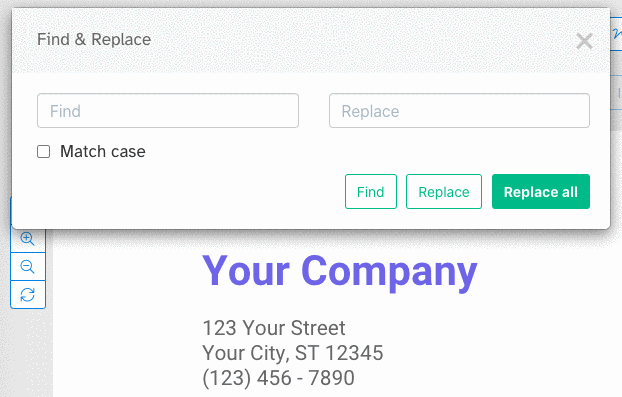

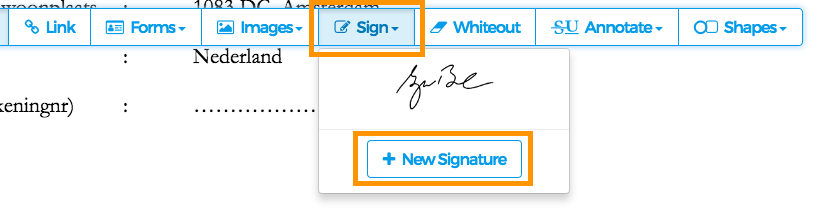
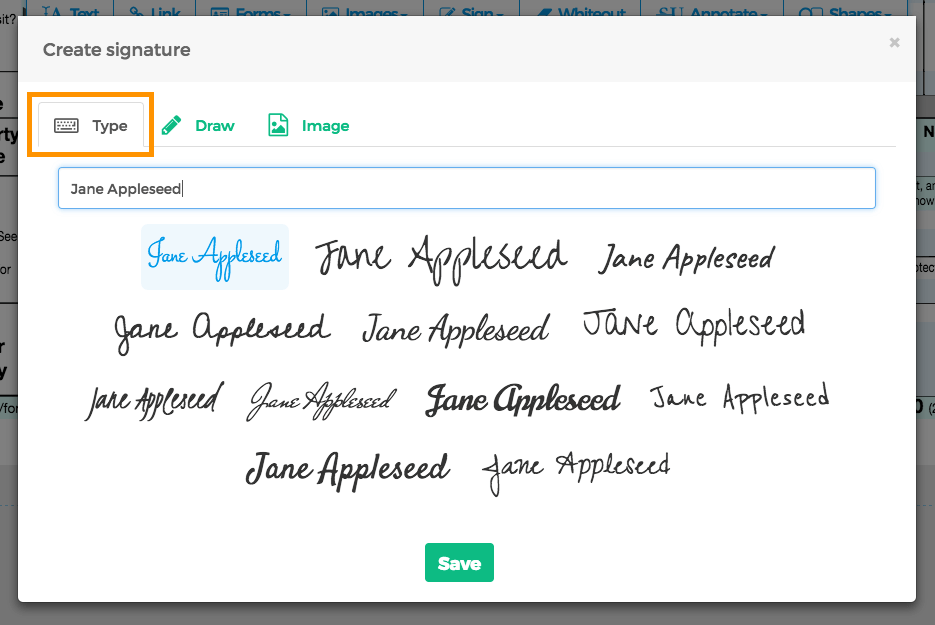
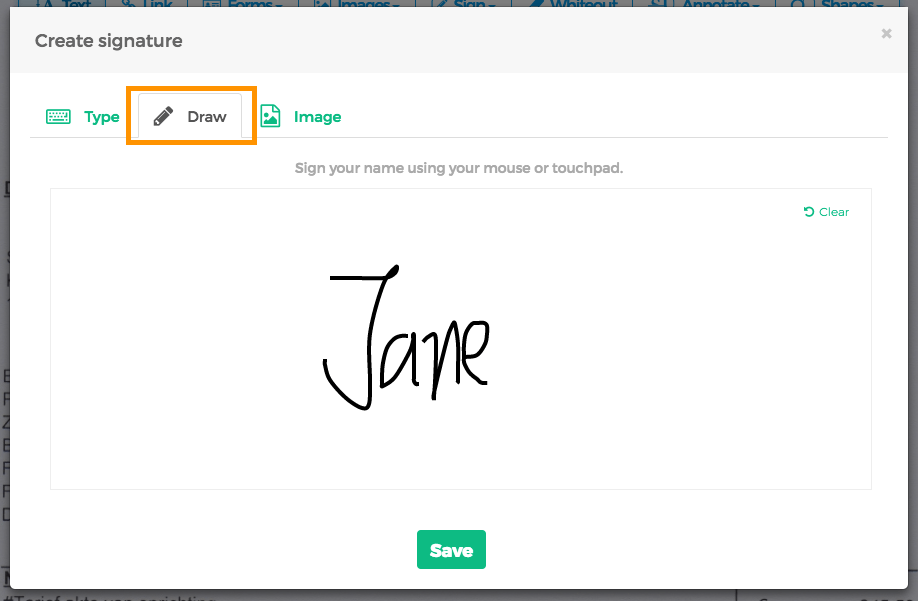
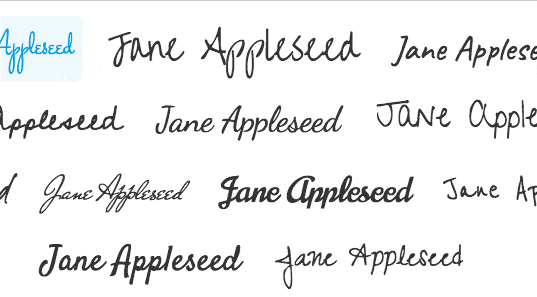



 Text
Text Text multiline
Text multiline Drop-down list
Drop-down list Checkbox
Checkbox Signature box
Signature box